个性化应用技巧:Windows10系统设置待机屏保的方法
在使用window10系统过程中,开启屏幕保护后,如果电脑进入待机状态时,便可起到保护显示器的作用,还能在一定情况下还能降低屏幕亮度,从而节省系统用电,进一步地延长Windows系统的使用寿命。现笔者介绍个性化操作应用windows10系统设置待机屏保的方法具体如下:
第一步、在电脑桌面点击鼠标右键,在弹出的菜单中选择“个性化”。
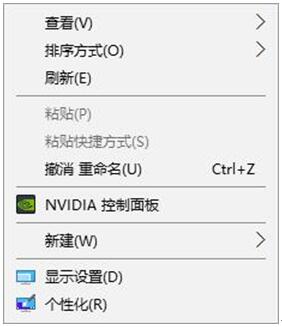
第二步、进入控制面板的个性化界面,选择右下角的“屏幕保护程序”,进入屏幕保护程序设置。
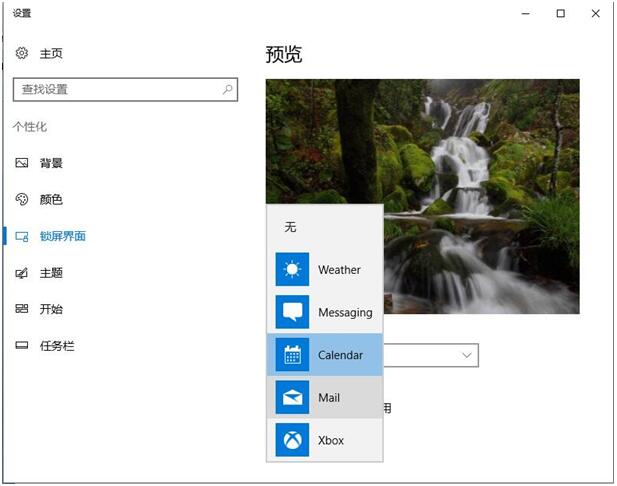
第三步、选择适合自己的屏幕保护程序,点击“应用”,选择“确定”。
第四步、在屏幕保护程序中,还可以设置出现时间和预览选项供用户选择。
轻松4步即可完成window10屏保的设置,在电脑进入待机状态的时候,就能看到设置的屏保了,让待机不再单调。










 苏公网安备32032202000432
苏公网安备32032202000432